En este momento, probablemente esté satisfecho con la forma en que funciona Windows 7, pero probablemente desee exprimir todo el jugo que pueda. A pesar de las mejoras, el sistema operativo sigue consumiendo recursos que no necesariamente tenían que usarse para las funciones normales. ¡Echemos un vistazo a algunos de los que puedes desactivar!
1. Deshabilitar la indexación de búsqueda
Una de las funciones de Windows 7 que consume más recursos es la indexación de búsqueda, que crea un diccionario para sus archivos, lo que le permite realizar búsquedas más rápidas. El problema es que, mientras crea ese diccionario, consume significativamente las velocidades de lectura/escritura de su disco duro, lo que dificulta la navegación a través de las aplicaciones mientras se lleva a cabo la indexación. Es por eso que Microsoft incluyó una opción para desactivar esto.
Para deshabilitar efectivamente esta función, siga esta ruta: «Inicio -> Panel de control -> Sistema y seguridad -> Herramientas administrativas -> Administración de computadoras -> Servicios». Una vez en esa ventana, desplácese hacia abajo hasta «Búsqueda de Windows». Haga clic con el botón derecho en el elemento y haga clic en «Propiedades». Dentro de la ventana, seleccione «Desactivar» en «Tipo de inicio», así:
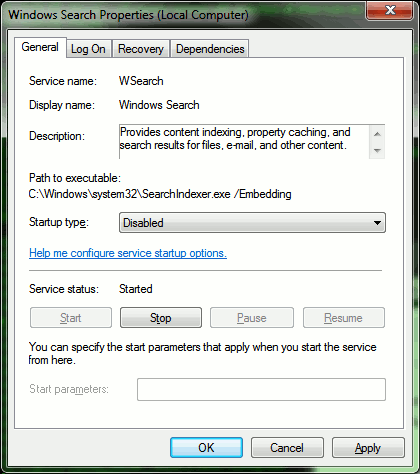
Haga clic en «Aceptar» una vez que haya terminado. Una vez que reinicie o detenga el servicio manualmente, no tendrá que preocuparse de que su disco duro se coma vivo.
2. Deshabilitar Aero
Si su computadora se vuelve un poco torpe mientras reproduce una película o tiene dificultad para emular los gráficos cuando minimiza o abre una ventana, probablemente sea hora de sacrificar los bonitos efectos que trae Windows 7 Aero y simplemente vivir con colores simples y suaves. La interfaz funcionará de manera similar a como lo hace Windows 7 Starter. Eliminar Aero le dará a su computadora un poco más de espacio para respirar, especialmente si el adaptador de pantalla usa parte de la memoria física de la PC para funcionar.
Elimine Aero haciendo clic con el botón derecho en su escritorio, haciendo clic en «Personalizar», desplazándose hacia abajo en la lista de temas que aparecen y seleccionando «Windows Basic». ¡Ya terminaste!
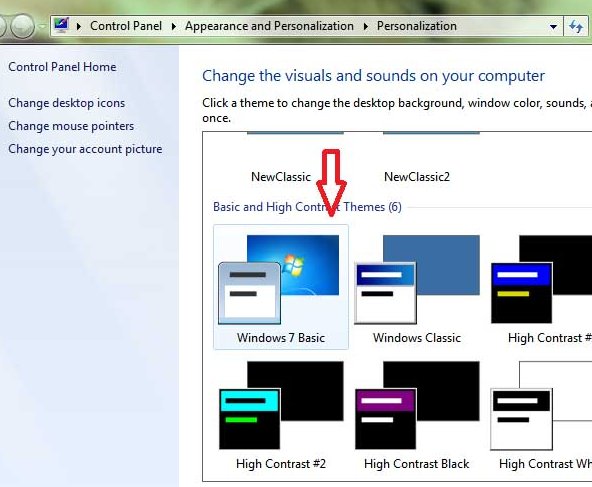
3. ¡Use MSConfig a su favor!
Aunque hemos discutido esto antes, nunca está de más reiterar que MSConfig es una herramienta importante para ayudarlo a mejorar su tiempo de arranque. Hay varios servicios y aplicaciones de inicio que consumen toneladas de recursos mientras se inicia Windows. Para aquellos de ustedes que tienen que soportar un proceso de arranque lento, esta es la herramienta que deben usar. Aquí hay algunos servicios que debería considerar deshabilitar:
- Experiencia de aplicación
- Servicio de políticas de diagnóstico
- Cliente de seguimiento de enlaces distribuidos
- Archivos sin conexión
- Servicio de enumerador de dispositivos portátiles
- Almacenamiento protegido
- Inicio de sesión secundario
- Servicio TCP/IP NetBIOS
- Iniciador de servicios de Windows Media Center
Si conoce otros servicios que se pueden desactivar sin perder la funcionalidad principal del sistema, muéstrenoslos a continuación en la sección de comentarios.
4. Deshabilitar efectos visuales
Para muchas personas, Windows funciona bien sin todo el alboroto visual elegante que viene adjunto. ¡Algunos incluso lo considerarían preferible! Los efectos visuales son el tipo de cosas que hacen que su computadora se cuelgue cuando minimiza, maximiza, abre y cierra una ventana. Windows 7 presenta toda una serie de nuevos efectos visuales que también pueden hacer que una computadora se cuelgue al pasar el cursor sobre el icono de una ventana abierta. Si no desea que estas cosas consuman los recursos visuales de su computadora, puede deshabilitarlas fácilmente.
Todo lo que tiene que hacer es seguir esta ruta: «Inicio -> Panel de control -> Sistema y seguridad -> Sistema -> Configuración avanzada del sistema -> pestaña Avanzado -> Configuración (en «Rendimiento»)». Una vez allí, seleccione «Personalizar». Ahora, simplemente anule la selección de cualquier cosa que crea que podría no ser importante y haga clic en «Aceptar» cuando haya terminado.
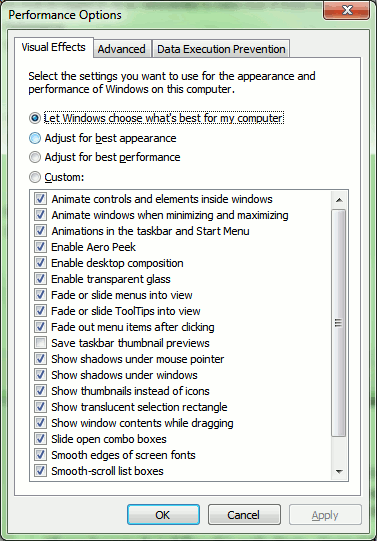
Deshabilitar la mayoría de estos elementos mantendrá la mayoría de las capacidades de Windows sin necesidad de sacrificar una cierta cantidad de RAM como tributo. Como desventaja, tendrá una apariencia más suave en su computadora a la que puede tomar un tiempo acostumbrarse.
5. Utilice ReadyBoost
De todas las funciones de Windows 7, ReadyBoost parece ser una de las que la mayoría de la gente ignora. El problema es que también es una de las características más importantes, ya que le permite aumentar significativamente la memoria de su sistema utilizando una unidad flash USB. Si tiene una unidad USB compatible con ReadyBoost, puede configurar su sistema operativo para usarla como un módulo de RAM, aumentando efectivamente la cantidad de memoria física que tiene por la cantidad de memoria disponible en la unidad.
Para configurar ReadyBoost en su unidad USB, haga clic derecho en su icono en «Computadora» y haga clic en «Propiedades». Una vez allí, haga clic en la pestaña «ReadyBoost». Si no encuentra uno, su dispositivo no es compatible con esta función. Una vez en la pestaña, seleccione «Usar este dispositivo». El control deslizante debajo del área que seleccionó le permite configurar exactamente cuánta memoria le gustaría dedicar a ReadyBoost.
Según la velocidad de la unidad y la velocidad de su puerto USB, podrá aumentar significativamente la velocidad a la que Windows interactúa debido al aumento repentino en la cantidad de memoria disponible. Puede ejecutar más programas al mismo tiempo. Esto también libera un poco la memoria virtual del disco duro, ya que no tiene que almacenar tantos datos.
6. Deshágase de las funciones que no usa
Hay una forma más de deshacerse de las cosas que no necesariamente necesita en Windows: desactivando las funciones de Windows. Simplemente vaya a su panel de control, luego vaya a «Programas -> Programas y características». Haga clic en «Activar o desactivar las características de Windows», que se encuentra en la esquina superior izquierda de la ventana «Programas y características».
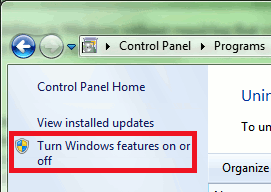
Siga las instrucciones en la parte superior de la nueva ventana y anule la selección de las funciones que está absolutamente seguro de que no necesita. Después de hacer clic en «Aceptar», sus problemas se volvieron «¡puf!»
¿Preguntas?
Instrucciones como estas no pueden ser fáciles de seguir para todos. Si tiene un problema, hable con nosotros en la sección de comentarios a continuación o haga clic en el botón «Pregunte a nuestros expertos ahora» en el lado derecho de esta página. ¡Siempre estamos mirando!
